Kysymys
Ongelma: Kuinka poistaa Opera Stable?
Hei kaverit. Äskettäin asensin koneelleni Opera Stable -selaimen, koska näin mainoksen verkkosivulla. Käytin Google Chromea vuosia aiemmin – sen asensi taitava ystäväni. En tiedä paljon selaimista, mutta Opera on oletusselaimeni, vaikka palaan mieluummin Chromeen. Ole hyvä, voisitko auttaa minua?
Ratkaistu vastaus
Opera Stable on virallinen verkkoselainjulkaisu, jonka ne, jotka latasivat asennusohjelman viralliselta verkkosivustolta, kohtaavat. Ilmaisohjelma[1] sovellus on ollut markkinoilla vuodesta 1995, ja se oli jossain vaiheessa yksi käytetyimmistä selaimista maailmanlaajuisesti. Sen osuudet putosivat kuitenkin nyt vain 2,3 prosenttiin, vaikka ottaen huomioon, että Internetiä käyttää 4,5 miljardia ihmistä, sillä on edelleen PALJON käyttäjiä. Siitä huolimatta, jos haluat poistaa Opera Stablen tietokoneeltasi, tulit oikeaan paikkaan.
Opera on suhteellisen ainutlaatuinen verkkoselain, joka perustuu Chromium-projektiin ja jolla on monia etuja. Vuosien mittaan se on saavuttanut kunnollisen maineen käyttäjien keskuudessa, ja sillä on monia vahvoja seuraajia, jotka ovat uskollisia tälle sovellukselle useiden vuosien ajan. Tällä hetkellä Opera Stable käyttää useita ominaisuuksia, mukaan lukien:
- Sisäänrakennettu mainosten esto, joka auttaa pitämään ärsyttävät ja häiritsevät mainokset loitolla
- VPN, joka tarjoaa online-anonymiteetin
- Sisäänrakennetut sanansaattajat, jotka auttavat käyttäjiä pitämään yhteyttä
- Erittäin muokattavissa
Siitä huolimatta käyttäjät saattavat haluta poistaa Opera Stablen asennuksen monista syistä, ja yksi suurimmista ongelmista on, kun asiakas on viallinen. Sitä tapahtuu kuitenkin suhteellisen harvoin, ja käyttäjien pitäisi pystyä poistamaan Opera Stable suhteellisen helposti Ohjauspaneelin (Windows) tai Sovellukset-kansion (Mac) kautta.
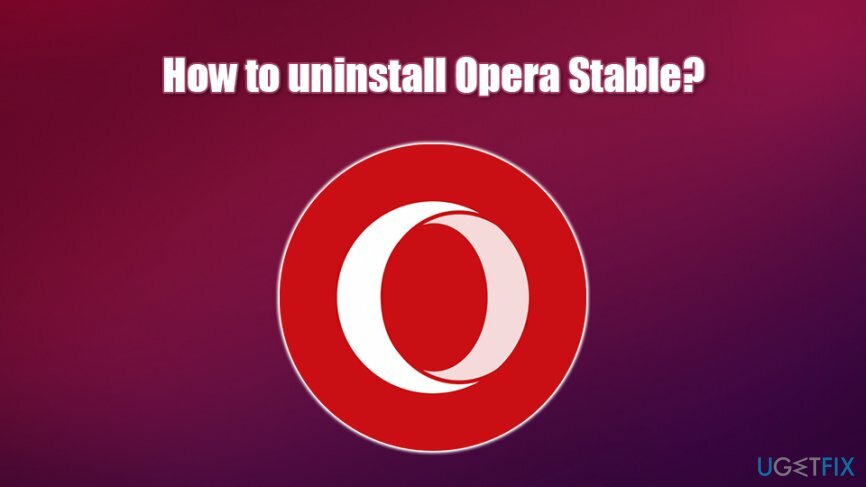
Alta löydät ohjeet Opera Stablen säännöllisen poistamiseen sekä tarkempia ohjeita niille, joilla on ongelmia sovelluksen sulkemisen kanssa. Huomaa, että tämä selain ei ole virus tai vastaava - se on hyvämaineinen ja luotettava ohjelmisto, jonka on kehittänyt hyvämaineinen norjalainen yritys. Opera Stablen lisäksi käyttäjät voivat kohdata pelaamiseen myös Opera Minin, Opera Mobilen, Opera Touchin ja Opera GX: n, jotka julkaistiin kesäkuussa 2019.[2]
Jos haluat poistaa Opera Stablen asennuksen kokonaan, sinun on suoritettava annetut vaiheet oikeassa järjestyksessä, koska prosessi saattaa epäonnistua muuten. Jos et ole liian perehtynyt Windowsin rekisteriin,[3] sinun ei pitäisi sekaantua siihen, vaan käyttää sen sijaan automaattista ohjelmistoa, joka voi onnistuneesti korjata minkä tahansa tyyppiset virheet tietokoneellasi – suosittelemme ReimageMac-pesukone X9.
Poista Opera Stable Windowsista
Jotta voit poistaa nämä tiedostot, sinun on ostettava lisensoitu versio Reimage Reimage poista ohjelmisto.
Toisin kuin Opera for Mac, Windows-asiakasohjelma saattaa vaatia joitain rekisteritoimenpiteitä, joita ei yleensä suositella aloitteleville käyttäjille. Siitä huolimatta, jos noudatat ohjeita huolellisesti, sen ei pitäisi aiheuttaa sinulle ongelmia. Aloita Opera Stablen asennuksen poistaminen viipymättä!
Vaihe 1. Sulje Operaan liittyvät prosessit
Jotta voit poistaa nämä tiedostot, sinun on ostettava lisensoitu versio Reimage Reimage poista ohjelmisto.
Poistamisen helpottamiseksi sulje selain ja kaikki siihen liittyvät tehtävät Tehtävienhallinnan kautta:
- Lehdistö Ctrl + Shift + Esc näppäimistöllä avataksesi Tehtävienhallinta
- Klikkaus Lisätietoja pohjalla
- Etsi Opera Internet Browser, napsauta sitä kerran ja valitse Lopeta tehtävä oikeassa alakulmassa
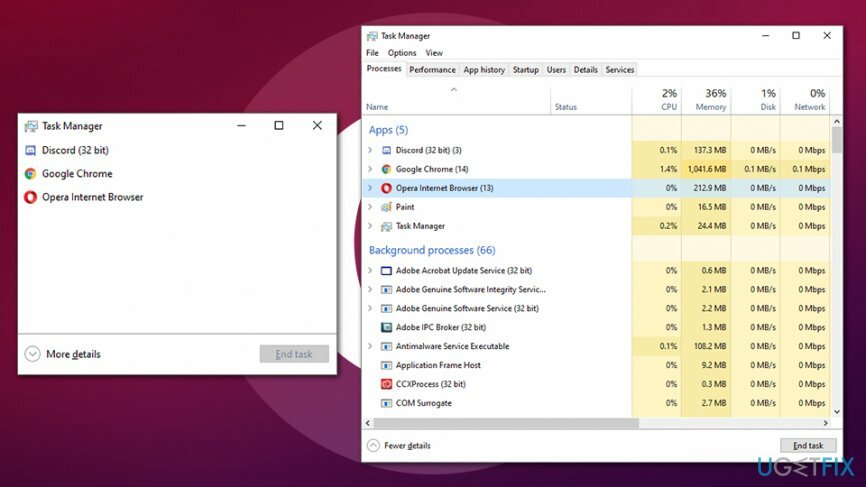
- Tee sama muiden asiaan liittyvien tehtävien, kuten Operan automaattisen päivityksen, kanssa
Vaihe 2 Poista Opera Stablen asennus ohjauspaneelin kautta
Jotta voit poistaa nämä tiedostot, sinun on ostettava lisensoitu versio Reimage Reimage poista ohjelmisto.
- Kirjoita Ohjauspaneeli Windows-hakuun ja paina Tulla sisään
- Siirry ohjauspaneelissa kohtaan Ohjelmat > Poista asennus ohjelma
- Napsauta hiiren kakkospainikkeella Opera Stable ja valitse Poista asennus
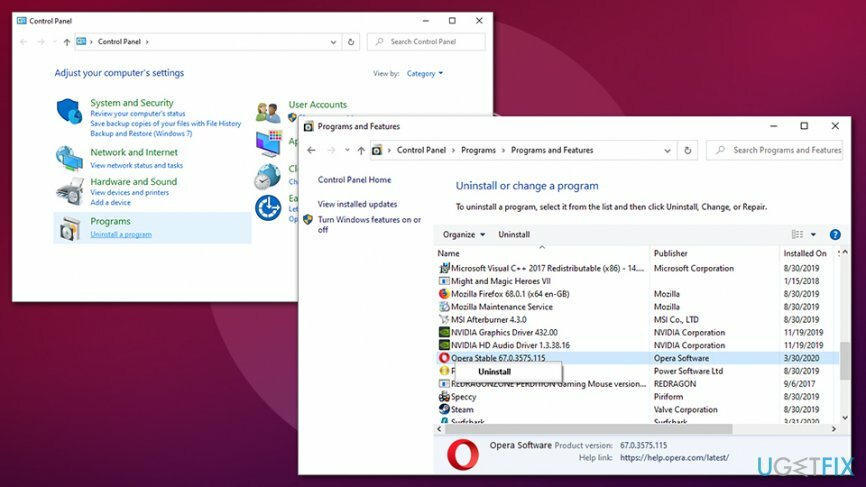
- Seuraa näytön ohjeita poista Opera Stable
Vaihe 3. Päästä eroon liittyvistä tiedostoista
Jotta voit poistaa nämä tiedostot, sinun on ostettava lisensoitu versio Reimage Reimage poista ohjelmisto.
Kun asennat ohjelman, prosessin aikana voidaan luoda useita kansioita ja tiedostoja. Päästä eroon Opera Stablen jäänteistä menemällä seuraavaan paikkaan ja poistamalla siihen liittyvät tiedostot:
- C:\\Users\\%USER%\\AppData\\Local\\Programs\\Opera
- C:\\Users\\%USER%\\AppData\\Roaming\\Opera Software\\Opera Stable
- C:\\Users\\%USER%\\AppData\\Local\\Opera Software\\Opera Stable
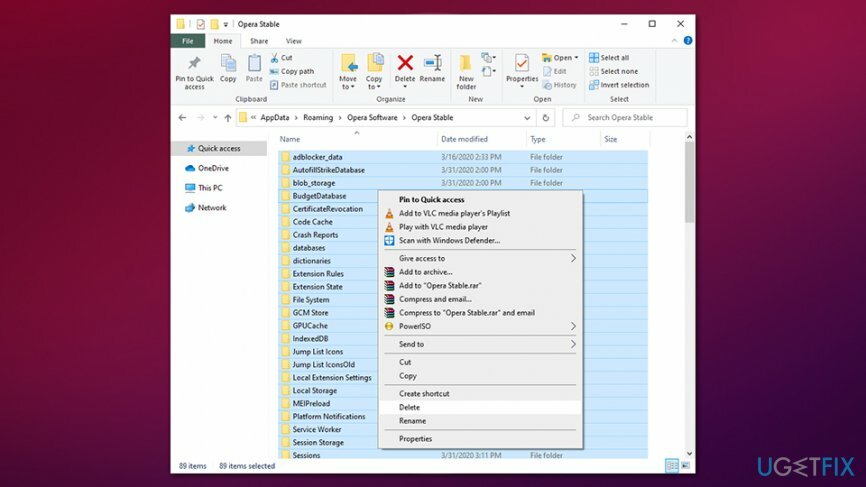
Vaihe 4. Muokkaa Windowsin rekisteriä (valinnainen)
Jotta voit poistaa nämä tiedostot, sinun on ostettava lisensoitu versio Reimage Reimage poista ohjelmisto.
Tämä vaihe ei ole pakollinen, jos asennus sujui ongelmitta. Jos kuitenkin kohtaat virheitä tai et pääse eroon Opera Stable -tiedostoista, toimi seuraavasti:
- Kirjoita regedit Windows-hakuun ja paina Tulla sisään
- Jos Käyttäjätilien valvonta tulee näkyviin, paina Joo
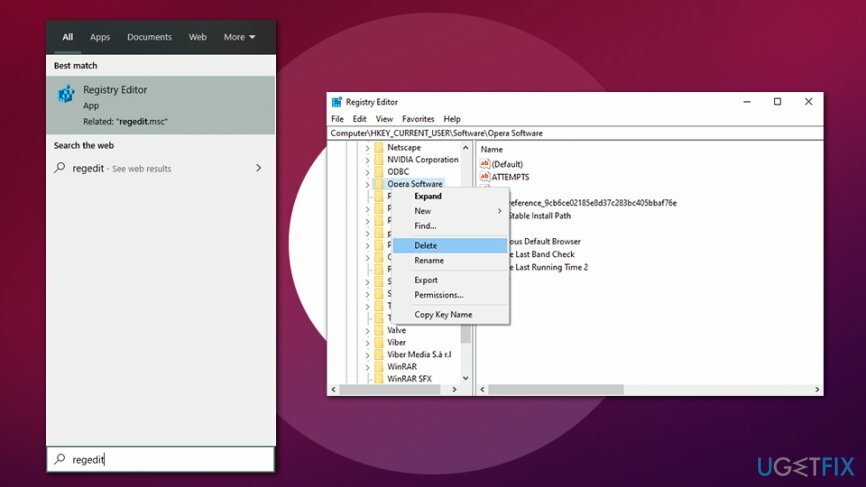
- Täältä sinun pitäisi löytää ja poista kaikki rekisterimerkinnät jotka kuuluvat Opera Stableille. Etsi tiedostoja näistä paikoista:
HKEY_CURRENT_USER\\Software\\Opera StableHKEY_LOCAL_MACHINE\\Software\\Microsoft\\Windows\\CurrentVersion\\Run\\eg ui.
Poista Opera Stable Macista
Jotta voit poistaa nämä tiedostot, sinun on ostettava lisensoitu versio Reimage Reimage poista ohjelmisto.
macOS-käyttäjät voivat poistaa Opera Stablen asennuksen myös yksinkertaisella tavalla – vetämällä sovellukset roskakoriin. On kuitenkin muutamia muita vaiheita, jotka tulisi suorittaa.
Vaihe 1. Sammuta Opera Activity Monitorin kautta
Jotta voit poistaa nämä tiedostot, sinun on ostettava lisensoitu versio Reimage Reimage poista ohjelmisto.
Activity Monitor on vastaava Task Manager Windowsissa. Täällä voit hillitä erilaisia käynnissä olevia prosesseja.
- Mene Sovellukset > Apuohjelmat kansio
- Etsi ja kaksoisnapsauta Aktiivisuusmonitori
- Etsi täältä Opera Stableiin liittyvät merkinnät (opera_autoupdate, Opera Helper, Opera) ja paina Pakota lopettamaan ikkunan vasemmassa yläkulmassa
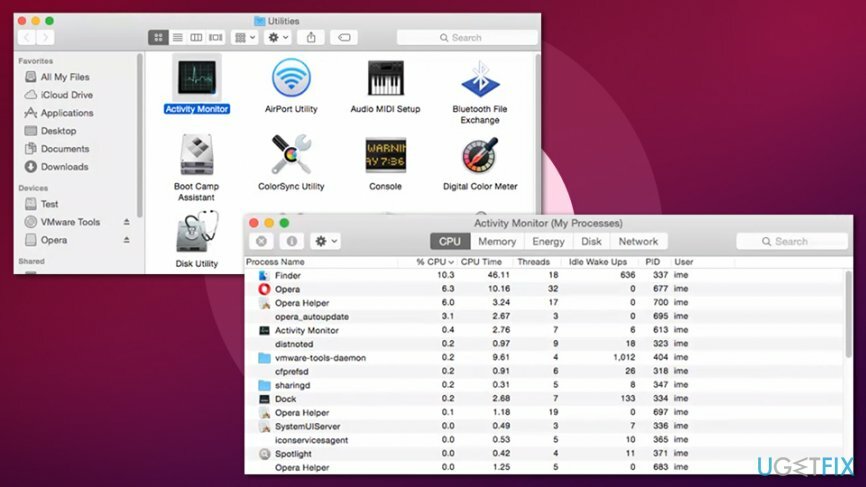
Vaihe 2 Siirrä sovellus roskakoriin
Jotta voit poistaa nämä tiedostot, sinun on ostettava lisensoitu versio Reimage Reimage poista ohjelmisto.
- Mene Sovellukset kansio
- Paikantaa Opera Stable
-
Oikealla painikkeella ja valitse Siirtää roskakoriin
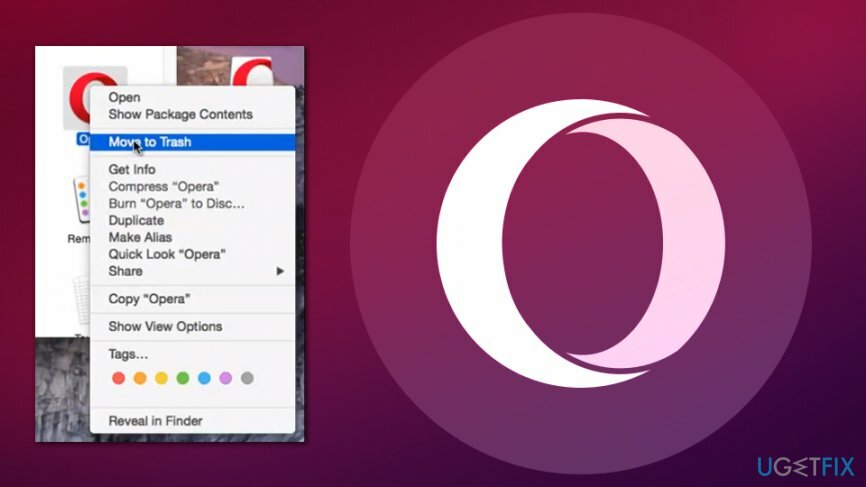
Vaihe 3. Poista Opera Stablen jäljellä olevat tiedostot
Jotta voit poistaa nämä tiedostot, sinun on ostettava lisensoitu versio Reimage Reimage poista ohjelmisto.
- Klikkaa Finder ja valitse Mennä
- Valita Siirry kansioon…
- Kirjoita uuteen ikkunaan /Library/LaunchAgents ja klikkaa Mennä
- Tarkista, onko Opera.appiin liittyviä merkintöjä ja siirrä ne roskakoriin
- Palata takaisin Siirry kansioon… ja tarkista /Kirjasto/Sovellustuki, /Kirjasto/LaunchDaemons, /Kirjasto/Asetukset/, /Kirjasto/Välimuistit/ kansioihin ja etsi muita jälkiä – poista ne.
Päästä eroon ohjelmista yhdellä napsautuksella
Voit poistaa tämän ohjelman ugetfix.com-asiantuntijoiden sinulle esittämän vaiheittaisen oppaan avulla. Ajan säästämiseksi olemme valinneet myös työkalut, jotka auttavat sinua suorittamaan tämän tehtävän automaattisesti. Jos sinulla on kiire tai jos sinusta tuntuu, että sinulla ei ole tarpeeksi kokemusta ohjelman poistamiseen itse, voit käyttää näitä ratkaisuja:
Tarjous
tee se nyt!
ladatapoistoohjelmistoOnnellisuus
Takuu
tee se nyt!
ladatapoistoohjelmistoOnnellisuus
Takuu
Jos ohjelman poistaminen Reimagen avulla epäonnistui, kerro ongelmistasi tukitiimillemme. Varmista, että annat mahdollisimman paljon tietoja. Ole hyvä ja kerro meille kaikki tiedot, jotka mielestäsi meidän pitäisi tietää ongelmastasi.
Tämä patentoitu korjausprosessi käyttää 25 miljoonan komponentin tietokantaa, jotka voivat korvata käyttäjän tietokoneelta vaurioituneen tai puuttuvan tiedoston.
Vioittuneen järjestelmän korjaamiseksi sinun on ostettava lisensoitu versio Reimage haittaohjelmien poistotyökalu.

Pysyäksesi täysin nimettömänä ja estääksesi Internet-palveluntarjoajan ja hallitusta vakoilulta sinun pitäisi työllistää Yksityinen Internet-yhteys VPN. Sen avulla voit muodostaa yhteyden Internetiin samalla, kun olet täysin anonyymi salaamalla kaikki tiedot, estää jäljittäjät, mainokset ja haitallisen sisällön. Mikä tärkeintä, lopetat laittomat valvontatoimet, joita NSA ja muut valtion laitokset suorittavat selkäsi takana.
Odottamattomia tilanteita voi tapahtua milloin tahansa tietokoneen käytön aikana: se voi sammua sähkökatkon vuoksi, a Blue Screen of Death (BSoD) voi tapahtua tai satunnaisia Windows-päivityksiä voi tulla koneeseen, kun olit poissa muutamaksi pöytäkirja. Tämän seurauksena koulutehtäväsi, tärkeät asiakirjat ja muut tiedot saattavat kadota. Vastaanottaja toipua kadonneita tiedostoja, voit käyttää Data Recovery Pro – se etsii tiedostojen kopioita, jotka ovat edelleen saatavilla kiintolevylläsi, ja hakee ne nopeasti.